یادگیری نحوه گذاشتن پست اسلایدی از اهمیت بالایی برخوردار است. اگر پست های طولانی با موضوع گسترده دارید، استفاده از پست اسلایدی بهترین گزینه برای شما خواهد بود. شما می توانید پست های آموزشی، ویدئوهای طولانی و پست های دنباله دار را در قالب اسلاید باگذاری کنید. این کار به شما این امکان را می دهد که بتوانید مطالب خود را به طور کامل در دسترس کاربران قرار دهید و آن ها را برای دنبال کردن پست ها ترغیب کنید. در این مقاله نحوه گذاشتن پست اسلایدی و نکات پیرامون آن را مورد بررسی قرار خواهیم داد. پس اگر قصد درج پست ها به صورت اسلایدی را دارید از شما دعوت می کنیم که در ادامه با نوماوب همراه باشید.
چطور پست اسلایدی بگذاریم؟
معمولا اغلب افراد ویدیوهای طولانی را به صورت پست اسلایدی داخل اینستاگرام قرار می دهند. قبل از یادگیری نحوه گذاشتن پست اسلایدی، لازم است که ابتدا برنامه video splitter را از طریق گوگل پلی نصب و اجرا کنید. این برنامه به شما کمک می کند که بتوانید ویدیوهای خود را به چند قسمت مختلف تقسیم کرده و به راحتی آن ها را داخل اینستاگرام قرار دهید.
پس از اجرای برنامه، روی گزینه Split video ضربه بزنید.
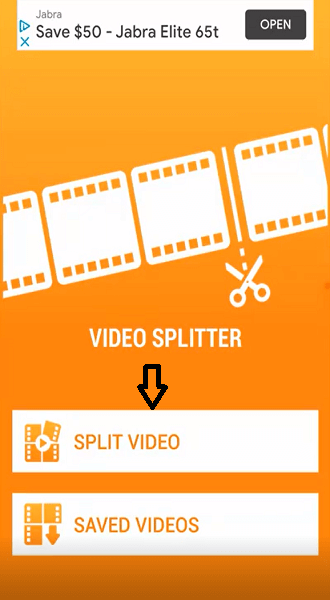
سپس صفحه ای با نام select video برای شما باز می شود که محل انتخاب ویدیو را به شما نشان می دهد. شما باید ویدیو خود را از پوشه مربوطه انتخاب کنید.
با انتخاب ویدیو، وارد صفحه ای می شوید که تنظیمات مربوط به برش فیلم داخل آن مشاهده می شود. با کم و زیاد کردن نوار لغزان پایین صفحه می توانید مشخص کنید که ویدیو خود را به چند ویدئو با زمان مساوری تقسیم کنید.
مثلا با حرکت نوار روی عدد 15 ویدیو به ویدیو های کوتاه 15 ثانیه ای تبدیل می شود.
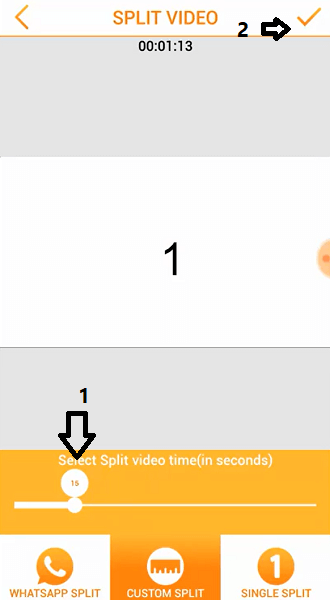
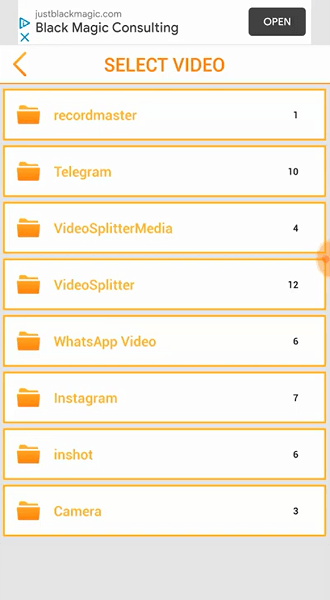
منتظر بمانید تا فرآیند تقسیم یا همان اسپلیت کردن ویدیو تمام شود.
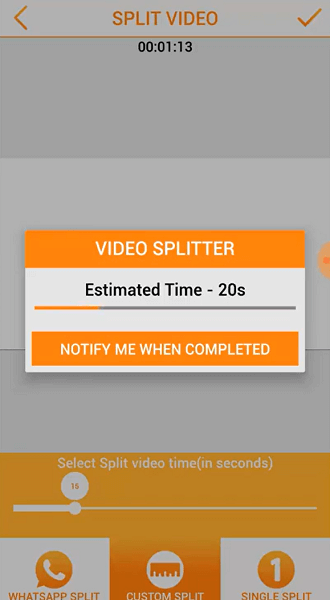
بعد از برش، ویدیو به صورت ویدئوهای برش خورده نمایش داده می شوند.
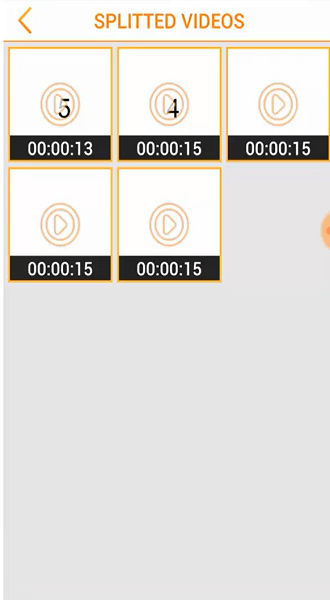
اکنون می توانید از ویدئوهای آماده شده برای گذاشتن پست اسلایدی استفاده کنید. به طور کلی نحوه گذاشتن پست اسلایدی در اینستاگرام به صورت زیر است:
- وارد اینستاگرام شوید.
- روی علامت + در پایین صفحه ضربه بزنید.
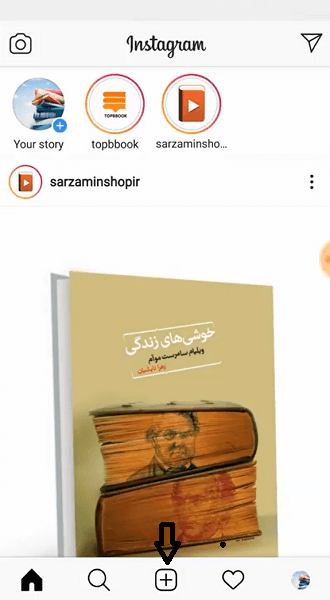
3. بعد از انتخاب علامت مثبت، ویدیو های برش خورده به ترتیب از پایین به بالای گالری و همچنین اگر تعداد تکه های فیلم زیاد باشد از راست به چپ را به شما نشان داده می شود. شما باید آن ها را به ترتیب انتخاب کنید و سپس گزینه NEXT را انتخاب کنید.
4. در مرحله بعد شما امکان مشاهده دوباره ویدیو ها را خواهید داشت. باید ویدیوها را بررسی کنید تا ترتیب آن ها داخل اسلاید درست باشد، سپس روی next ضربه بزنید.
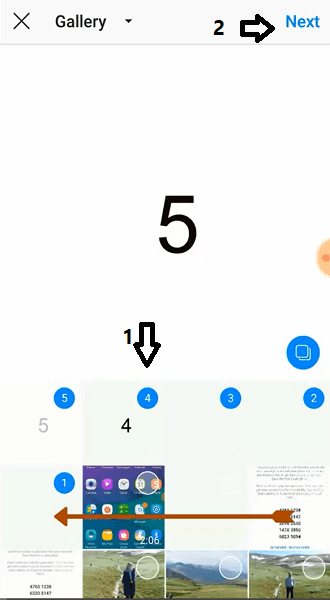
5. در صفحه بعد روی گزینه share ضربه بزنید.
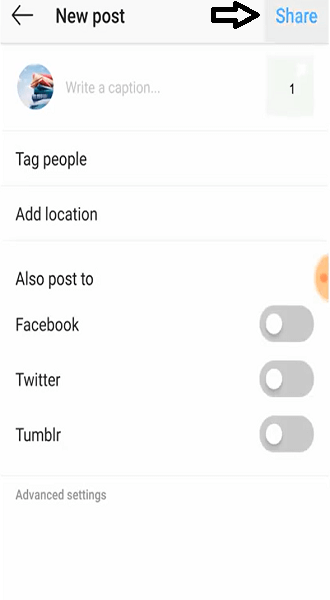
6. همانطور که مشاهده می کنید پست شما به صورت اسلایدی ایجاد شده است.
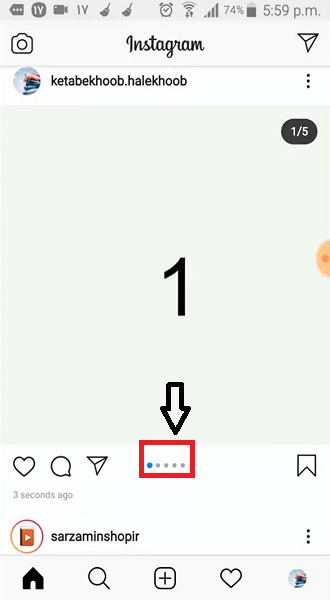
جمع بندی
گذاشتن پست اسلایدی در اینستاگرام یکی از بهترین روش های برای حفظ کیفیت پست های طولانی است. شما می توانید پست های بلند، ویدئوها و آموزش های دنباله دار را به صورت اسلایدی داخل اینستاگرام قرار دهید. این کار باعث می شود که کاربران بتوانند راحت تر از مطالب شما استفاده کرده و بیشتر به جزئیات آن دقت کنند. در واقع شما می توانید پست های خود را به چند بخش مختلف تقسیم بندی کرده و به ترتیب داخل اینستاگرام آپلود کنید. در این مقاله نحوه گذاشتن پست اسلایدی در اینستاگرام و هر آنچه که لازم است درباره آن بدانید را برای شما شرح دادیم. امیدوارم از خواندن این مقاله لذت برده باشید و برای شما مفید بوده باشد.
سوالات متداول
آیا پست اسلایدی تنها برای ویدیوهای طولانی مناسب است؟
خیر. شما می توانید تمام پست های دنباله دار و طولانی خود را به صورت اسلایدی داخل اینستاگرام بارگذاری کنید.
محدودیت پست اسلایدی چقدر است؟
با استفاده از این قابلیت شما می توانید 10 اسلاید را در قالب یک پست منتشر کنید.
استفاده از پست اسلایدی اینستاگرام چه مزایایی دارد؟
با استفاده از پست اسلایدی می توانید محدودیت زمان پست را از بین ببرید، زمان مشاهده پست توسط کاربر را از بین ببرید و جذابیت پست های خود را افزایش دهید.




یک پاسخ
آیا استفاده از پست اسلایدی باعث افزایش بازدید پست ها می شود؟